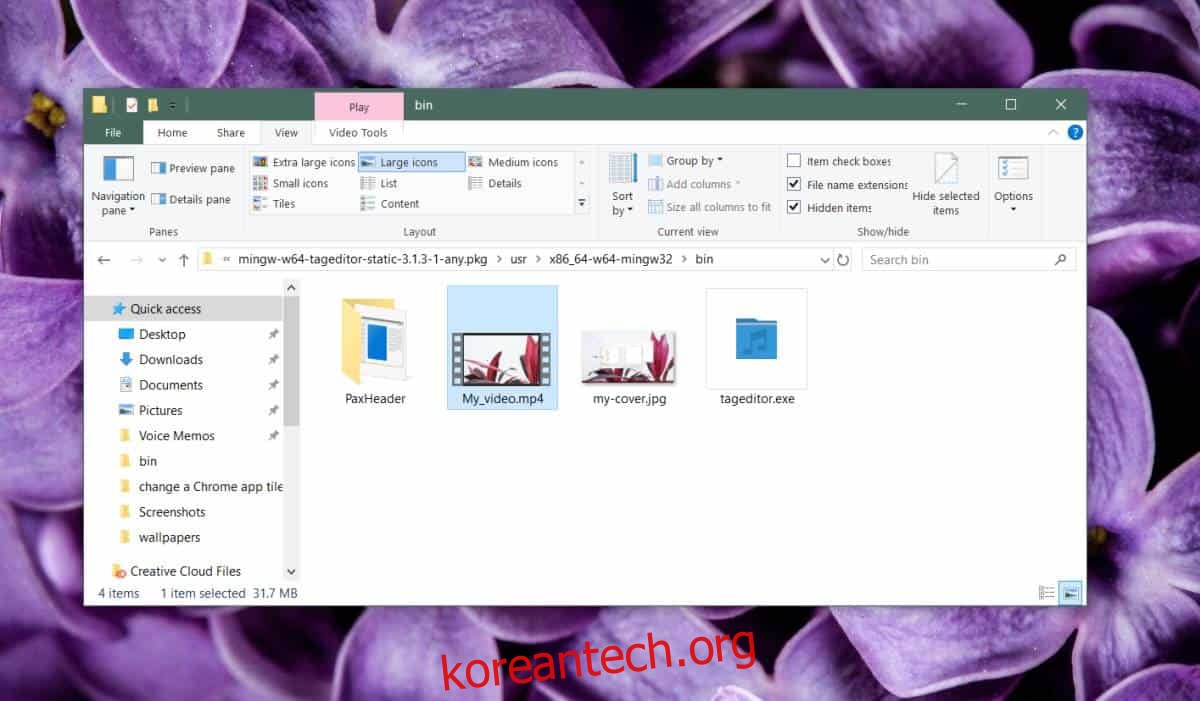파일 탐색기는 인식할 수 없는 파일이 아닌 한 모든 파일의 축소판을 보여줍니다. 비디오에는 거의 항상 썸네일이 있으며 특정 썸네일이 설정되어 있지 않으면 Windows 10은 첫 번째 프레임을 썸네일로 사용합니다. 이것은 비디오가 무엇인지 식별하는 데 도움이 될 수도 있고 도움이 되지 않을 수도 있습니다. 비디오에 대해 다른 썸네일 이미지를 설정하고 더 유용한 썸네일을 만들 수 있습니다. 방법은 다음과 같습니다.
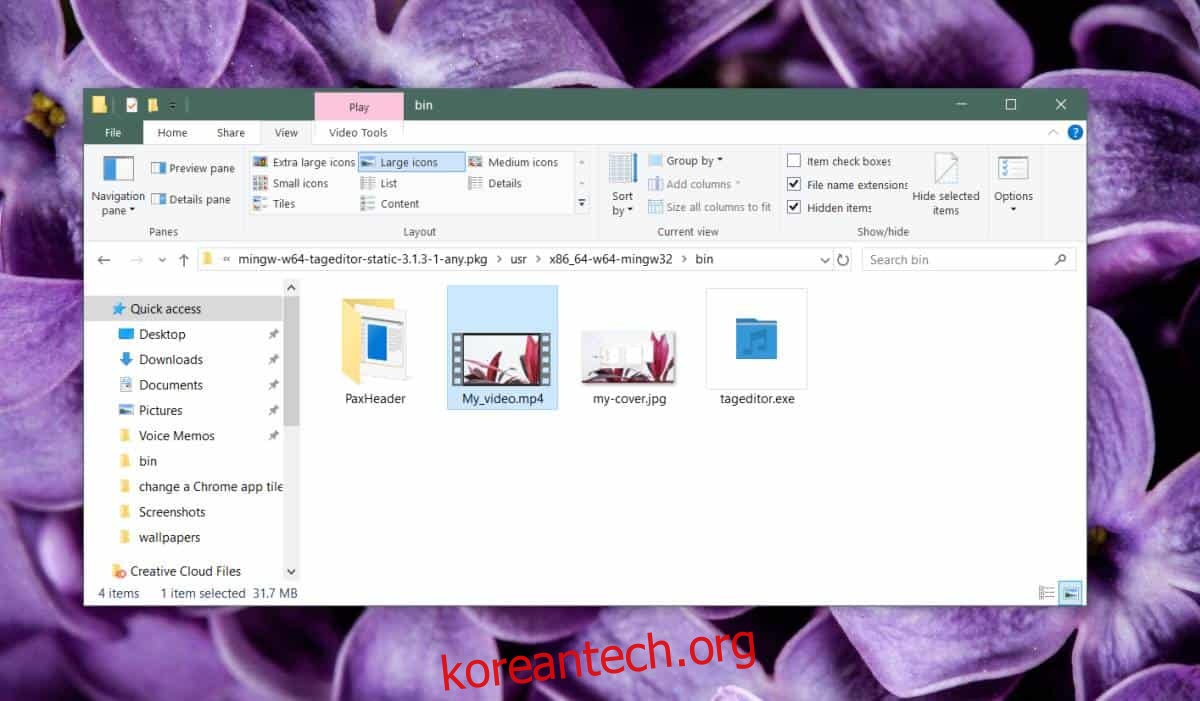
비디오용 썸네일 이미지
많은 앱에서 이 작업을 수행할 수 있지만 태그 편집기라는 간단한 명령줄 유틸리티를 사용하겠습니다. 다음을 수행할 수 있는 무료 오픈 소스 유틸리티입니다. Github에서 다운로드. 파일을 다운로드하고 압축을 풉니다. bin 폴더 안에 EXE가 있습니다.
간단하게 하려면 썸네일 이미지를 설정하려는 비디오와 썸네일 이미지를 같은 폴더, 즉 tageditor.exe 파일이 있는 폴더에 복사해야 합니다. 커버 이미지의 경우 동영상에서 프레임을 추출하여 썸네일로 사용하거나 사용자 정의 이미지를 만들 수 있습니다. 그것은 당신에게 달려 있습니다.
이것은 명령줄 도구이므로 명령 프롬프트를 통해 사용해야 합니다. 명령 프롬프트를 열고 cd 명령을 사용하여 압축을 푼 앱 폴더, 특히 bin 폴더로 이동할 수 있습니다. 또는 파일 탐색기의 위치 표시줄에 cmd를 입력하여 bin 폴더 내에서 명령 프롬프트를 열 수 있습니다.
커버 이미지와 동영상의 이름과 확장자를 자신의 커버 이미지와 동영상으로 변경한 후 아래 명령어를 실행하세요.
tageditor -s cover=my-cover.jpg --max-padding 125000 -f My_video.mp4
명확하게 하기 위해 ‘my-cover.jpg’ 및 ‘My_video.mp4’를 교체합니다.
엔터를 누르면 몇 초 안에 새 썸네일이 설정됩니다.
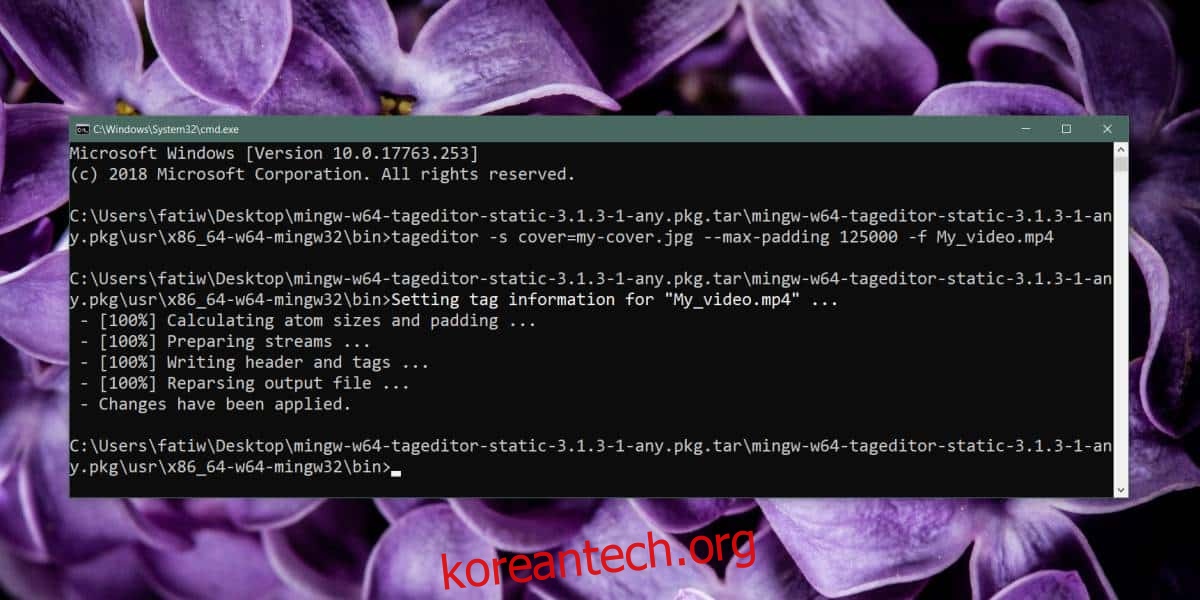
다음에 파일 탐색기에서 파일을 볼 때 설정한 새 축소판이 표시됩니다.
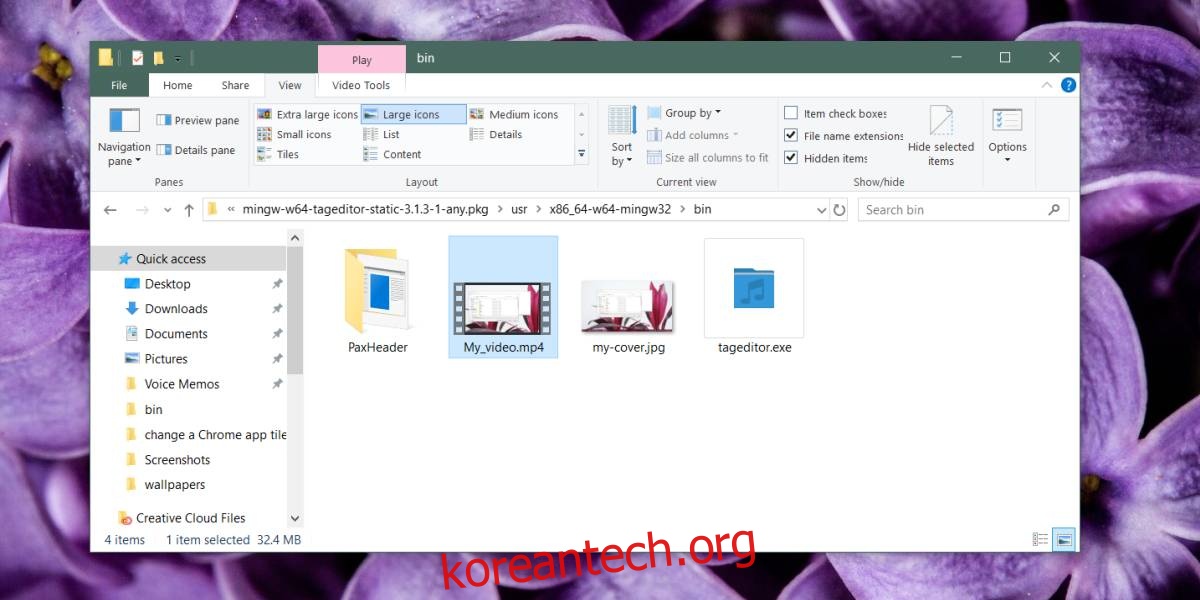
썸네일을 설정하고 싶은 동영상이 많고 커버가 있는 모든 동영상을 앱의 폴더로 옮기는 것이 편리하지 않은 경우 할 수 있는 일은 앱을 PATH에 추가하는 것입니다. 어디서든 호출할 수 있습니다.
미리보기 이미지는 당신만을 위한 것이 아닙니다. 이 앱은 이름에서 알 수 있듯이 파일의 태그 또는 메타데이터를 편집하고 메타데이터가 파일과 함께 복사되므로 파일을 업로드하거나 누구에게나 보내도 동일한 썸네일이 표시됩니다.